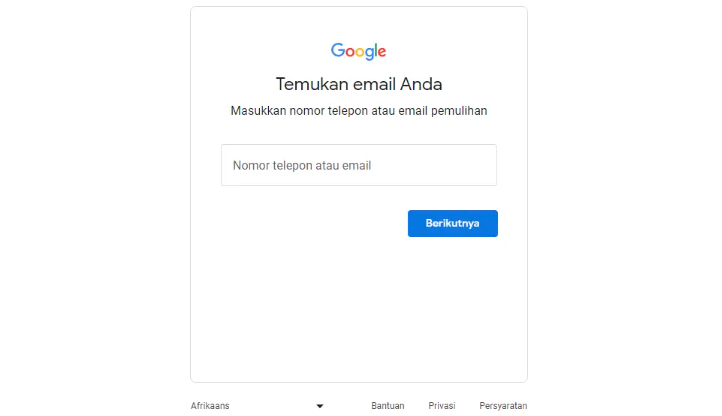Gmail Ngadat? Tenang, Ada Solusinya!
Siapa sih yang nggak kenal Gmail? Layanan email dari Google ini sudah menjadi andalan jutaan orang di seluruh dunia. Mulai dari urusan pekerjaan, sekolah, sampai sekadar ngobrol sama teman, semuanya serba praktis lewat Gmail. Tapi, pernah nggak sih kamu lagi asyik-asyiknya ngetik email penting, tiba-tiba Gmail crash alias ngadat? Pasti bikin panik, kan? Apalagi kalau lagi kejar deadline atau menunggu balasan penting. Nah, jangan khawatir! Di artikel ini, kita akan membahas tuntas berbagai solusi ampuh untuk mengatasi masalah Gmail crash. Jadi, simak baik-baik ya!
Gmail crash bisa disebabkan oleh berbagai faktor. Kadang masalahnya sepele, tapi kadang juga cukup kompleks. Penting untuk memahami penyebabnya agar kita bisa mengambil langkah penanganan yang tepat. Sebelum kita masuk ke solusi teknis, yuk kita bahas dulu beberapa penyebab umum Gmail crash.
Penyebab Umum Gmail Crash
- Koneksi Internet Bermasalah: Ini adalah penyebab paling umum. Gmail membutuhkan koneksi internet yang stabil untuk berfungsi dengan baik. Jika koneksi internet kamu lambat atau terputus-putus, Gmail bisa jadi crash atau tidak bisa memuat sama sekali.
- Cache dan Cookie yang Menumpuk: Cache dan cookie adalah data sementara yang disimpan oleh browser untuk mempercepat proses loading halaman web. Tapi, kalau terlalu banyak cache dan cookie yang menumpuk, ini justru bisa membuat browser kamu jadi lambat dan menyebabkan Gmail crash.
- Ekstensi Browser yang Bermasalah: Ekstensi browser bisa sangat membantu untuk meningkatkan fungsionalitas Gmail. Tapi, beberapa ekstensi mungkin tidak kompatibel dengan Gmail atau mengandung bug yang bisa menyebabkan Gmail crash.
- Browser yang Sudah Ketinggalan Zaman: Browser yang sudah lama tidak diperbarui biasanya memiliki banyak celah keamanan dan kurang kompatibel dengan teknologi web terbaru. Ini bisa menyebabkan Gmail crash atau tidak berfungsi dengan baik.
- Masalah pada Server Gmail: Meskipun jarang terjadi, masalah pada server Gmail juga bisa menyebabkan Gmail crash. Kalau masalahnya ada di server Gmail, biasanya kamu tidak bisa melakukan apa-apa selain menunggu sampai Google memperbaikinya.
- Aplikasi Gmail yang Corrupt (Untuk Pengguna Aplikasi Mobile): Data aplikasi yang rusak pada perangkat seluler dapat memicu masalah, terutama setelah pembaruan atau karena gangguan sistem.
- Memori Perangkat Penuh: Perangkat yang kehabisan memori seringkali mengalami masalah dalam menjalankan aplikasi, termasuk Gmail.
Solusi Ampuh Mengatasi Gmail Crash
Setelah mengetahui penyebab umum Gmail crash, sekarang saatnya kita membahas solusinya. Berikut ini adalah beberapa solusi ampuh yang bisa kamu coba:
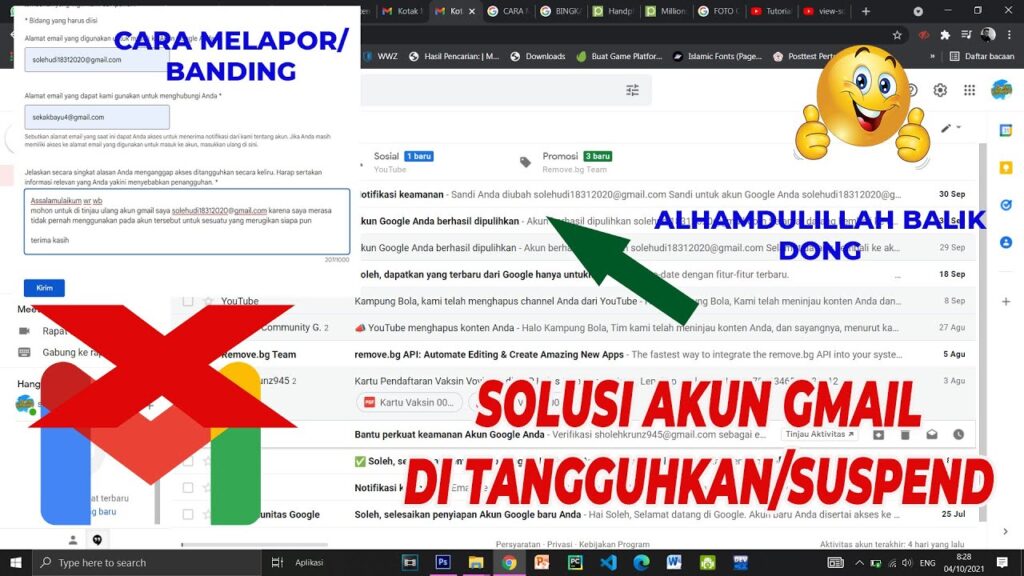
1. Periksa Koneksi Internet
Langkah pertama yang harus kamu lakukan adalah memeriksa koneksi internet kamu. Pastikan koneksi internet kamu stabil dan memiliki kecepatan yang memadai. Coba buka situs web lain untuk memastikan bahwa masalahnya bukan pada koneksi internet kamu. Kamu bisa mencoba restart modem atau router kamu untuk memperbaiki koneksi internet.
2. Bersihkan Cache dan Cookie Browser
Cache dan cookie yang menumpuk bisa membuat browser kamu jadi lambat dan menyebabkan Gmail crash. Untuk membersihkan cache dan cookie, ikuti langkah-langkah berikut:
- Google Chrome: Buka Chrome, klik ikon titik tiga di pojok kanan atas, pilih “More tools”, lalu pilih “Clear browsing data”. Pada jendela yang muncul, pilih “Cookies and other site data” dan “Cached images and files”, lalu klik “Clear data”.
- Mozilla Firefox: Buka Firefox, klik ikon garis tiga di pojok kanan atas, pilih “Options”, lalu pilih “Privacy & Security”. Pada bagian “Cookies and Site Data”, klik “Clear Data”. Centang “Cookies and Site Data” dan “Cached Web Content”, lalu klik “Clear”.
- Safari: Buka Safari, klik “Safari” di menu bar, lalu pilih “Preferences”. Pilih tab “Privacy”, lalu klik “Manage Website Data”. Pilih situs web yang ingin kamu hapus data cookie dan cache-nya, lalu klik “Remove”. Kamu juga bisa klik “Remove All” untuk menghapus semua data cookie dan cache.
3. Nonaktifkan Ekstensi Browser yang Mencurigakan
Ekstensi browser yang bermasalah bisa menyebabkan Gmail crash. Untuk menonaktifkan ekstensi browser, ikuti langkah-langkah berikut:
- Google Chrome: Buka Chrome, ketik “chrome://extensions” di address bar, lalu tekan Enter. Pada halaman yang muncul, nonaktifkan ekstensi yang mencurigakan atau jarang kamu gunakan.
- Mozilla Firefox: Buka Firefox, ketik “about:addons” di address bar, lalu tekan Enter. Pada halaman yang muncul, nonaktifkan ekstensi yang mencurigakan atau jarang kamu gunakan.
- Safari: Buka Safari, klik “Safari” di menu bar, lalu pilih “Preferences”. Pilih tab “Extensions”, lalu nonaktifkan ekstensi yang mencurigakan atau jarang kamu gunakan.
Setelah menonaktifkan ekstensi, coba restart browser kamu dan lihat apakah masalahnya sudah teratasi.
4. Perbarui Browser ke Versi Terbaru
Browser yang sudah ketinggalan zaman biasanya memiliki banyak celah keamanan dan kurang kompatibel dengan teknologi web terbaru. Untuk memperbarui browser ke versi terbaru, ikuti langkah-langkah berikut:

- Google Chrome: Buka Chrome, klik ikon titik tiga di pojok kanan atas, pilih “Help”, lalu pilih “About Google Chrome”. Chrome akan otomatis mencari pembaruan dan mengunduhnya jika tersedia. Setelah pembaruan selesai, klik “Relaunch” untuk restart browser.
- Mozilla Firefox: Buka Firefox, klik ikon garis tiga di pojok kanan atas, pilih “Help”, lalu pilih “About Firefox”. Firefox akan otomatis mencari pembaruan dan mengunduhnya jika tersedia. Setelah pembaruan selesai, klik “Restart Firefox to Update” untuk restart browser.
- Safari: Safari biasanya diperbarui bersamaan dengan sistem operasi macOS. Untuk memperbarui Safari, perbarui sistem operasi macOS kamu.
5. Coba Gunakan Browser Lain
Jika masalah Gmail crash masih berlanjut, coba gunakan browser lain. Mungkin saja masalahnya ada pada browser yang sedang kamu gunakan. Coba gunakan Google Chrome, Mozilla Firefox, Safari, atau browser lain yang kamu suka. Pastikan browser yang kamu gunakan sudah diperbarui ke versi terbaru.

6. Periksa Status Server Gmail
Meskipun jarang terjadi, masalah pada server Gmail bisa menyebabkan Gmail crash. Untuk memeriksa status server Gmail, kamu bisa mengunjungi situs web Google Workspace Status Dashboard. Di situs web ini, kamu bisa melihat apakah ada gangguan pada layanan Gmail atau tidak. Jika ada gangguan, biasanya Google akan memberikan informasi tentang penyebab gangguan dan perkiraan waktu pemulihan.
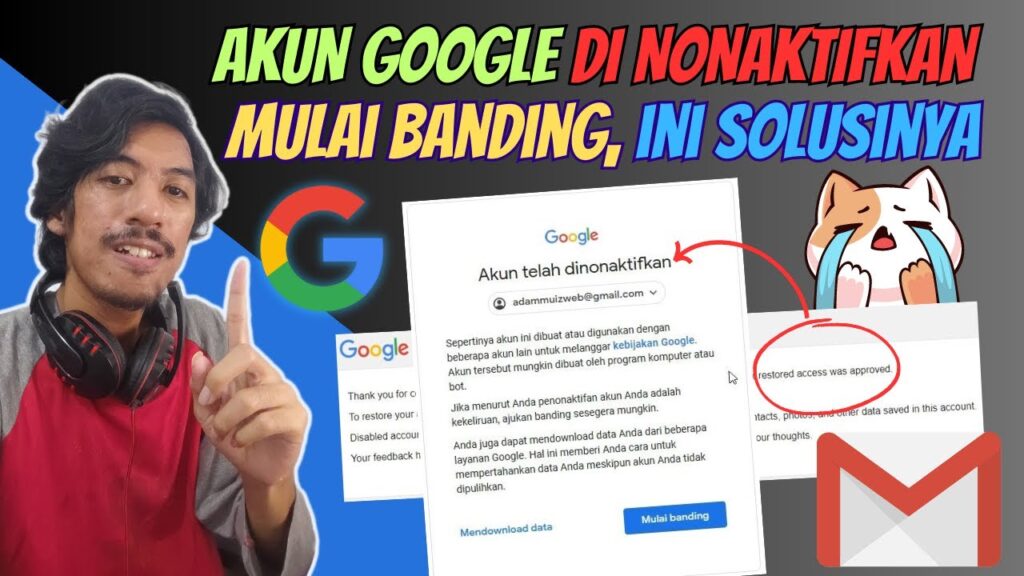
7. Restart Perangkat Anda
Terkadang, solusi sederhana seperti me-restart perangkat (komputer, laptop, atau smartphone) dapat mengatasi masalah Gmail crash. Dengan me-restart perangkat, sistem akan membersihkan memori dan menutup aplikasi yang berjalan di latar belakang yang mungkin menyebabkan konflik.

8. Perbarui Aplikasi Gmail (Untuk Pengguna Aplikasi Mobile)
Jika Anda menggunakan aplikasi Gmail di smartphone atau tablet, pastikan aplikasi tersebut sudah diperbarui ke versi terbaru. Pembaruan aplikasi biasanya berisi perbaikan bug dan peningkatan performa yang dapat mengatasi masalah Gmail crash. Anda dapat memperbarui aplikasi Gmail melalui Google Play Store (untuk Android) atau App Store (untuk iOS).
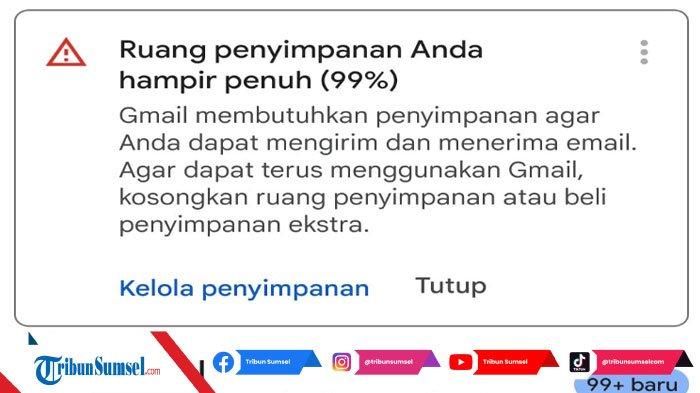
9. Hapus dan Instal Ulang Aplikasi Gmail (Untuk Pengguna Aplikasi Mobile)
Jika masalah Gmail crash masih berlanjut setelah memperbarui aplikasi, coba hapus dan instal ulang aplikasi Gmail. Langkah ini akan menghapus semua data aplikasi yang mungkin rusak dan menggantinya dengan data yang baru. Sebelum menghapus aplikasi, pastikan Anda sudah mencadangkan data penting Anda.
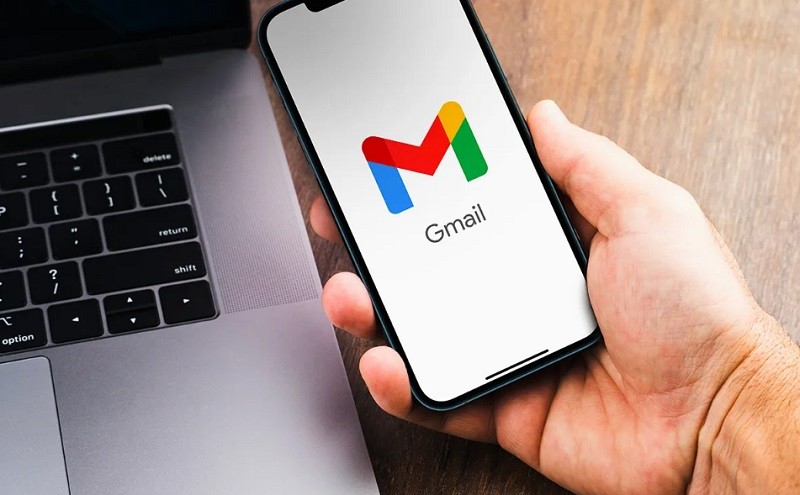
10. Bebaskan Ruang Penyimpanan Perangkat
Jika ruang penyimpanan perangkat Anda penuh, ini dapat menyebabkan Gmail crash atau tidak berfungsi dengan baik. Hapus aplikasi, foto, video, atau file lain yang tidak Anda butuhkan untuk membebaskan ruang penyimpanan perangkat Anda.

11. Nonaktifkan VPN (Jika Menggunakan)
Penggunaan VPN (Virtual Private Network) terkadang dapat menyebabkan masalah koneksi dengan Gmail, yang mengakibatkan Gmail crash. Coba nonaktifkan VPN Anda untuk melihat apakah masalahnya teratasi.

12. Periksa Pengaturan Tanggal dan Waktu
Pengaturan tanggal dan waktu yang tidak akurat pada perangkat Anda dapat menyebabkan masalah koneksi dengan server Gmail. Pastikan pengaturan tanggal dan waktu pada perangkat Anda sudah benar.
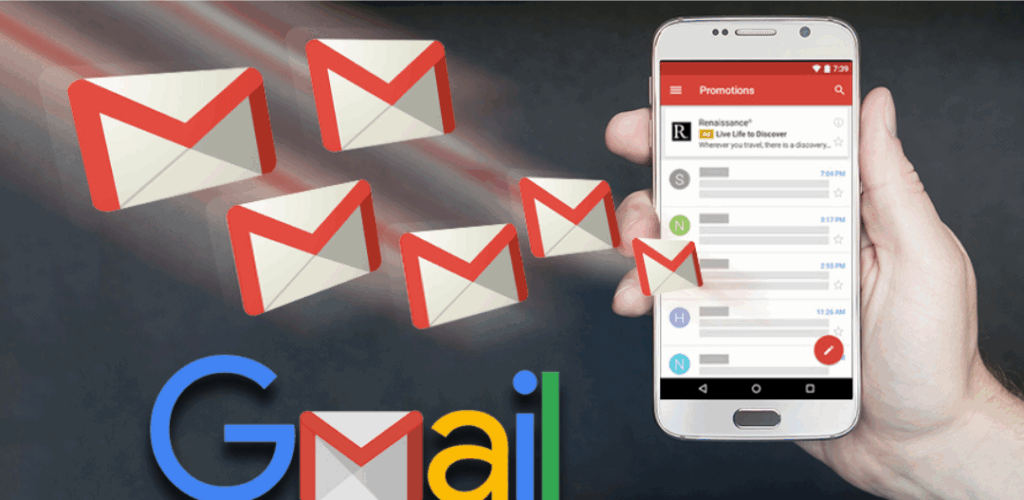
13. Reset Pengaturan Aplikasi Gmail (Untuk Pengguna Aplikasi Mobile)
Jika semua solusi di atas tidak berhasil, Anda dapat mencoba me-reset pengaturan aplikasi Gmail ke pengaturan bawaan. Langkah ini akan menghapus semua pengaturan yang telah Anda ubah dan mengembalikannya ke pengaturan awal.
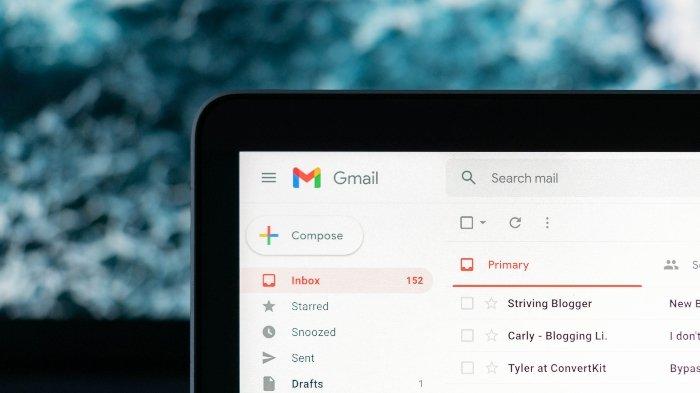
14. Hubungi Dukungan Google
Jika semua solusi di atas sudah kamu coba dan masalah Gmail crash masih berlanjut, jangan ragu untuk menghubungi dukungan Google. Kamu bisa mengunjungi situs web Bantuan Gmail untuk mencari solusi atau menghubungi tim dukungan Google secara langsung. Tim dukungan Google akan membantu kamu mencari tahu penyebab masalah dan memberikan solusi yang tepat.
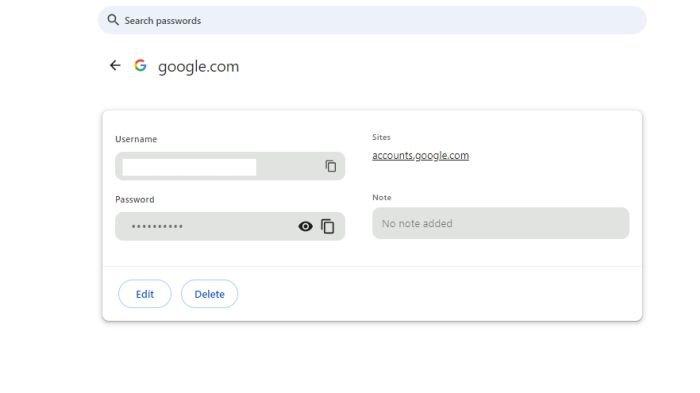
Tips Tambahan untuk Mencegah Gmail Crash
Selain solusi di atas, ada beberapa tips tambahan yang bisa kamu lakukan untuk mencegah Gmail crash:
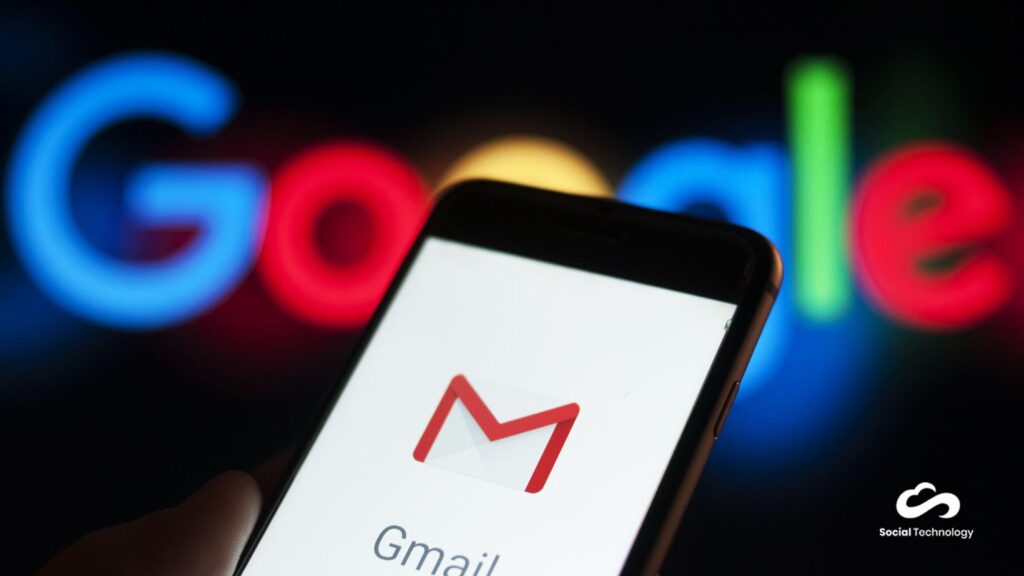
- Rutin Membersihkan Kotak Masuk: Semakin banyak email di kotak masuk kamu, semakin berat beban yang harus ditanggung oleh Gmail. Hapus email-email yang sudah tidak penting lagi untuk meringankan beban Gmail.
- Kelola Lampiran Email dengan Baik: Lampiran email yang terlalu besar bisa membuat Gmail jadi lambat dan crash. Kompres atau unggah lampiran email ke layanan cloud storage seperti Google Drive sebelum mengirimkannya.
- Hindari Membuka Email yang Mencurigakan: Email yang mencurigakan atau berisi link yang tidak jelas bisa mengandung malware atau virus yang bisa merusak Gmail kamu. Jangan buka email yang mencurigakan dan jangan klik link yang tidak jelas.
- Gunakan Antivirus yang Terpercaya: Antivirus yang terpercaya bisa melindungi perangkat kamu dari malware dan virus yang bisa menyebabkan Gmail crash. Pastikan antivirus kamu selalu diperbarui ke versi terbaru.
- Jaga Keamanan Akun Gmail: Aktifkan verifikasi dua langkah untuk melindungi akun Gmail kamu dari peretasan. Gunakan password yang kuat dan unik, serta jangan pernah membagikan password kamu kepada siapa pun.
Kesimpulan
Gmail crash memang bisa bikin frustrasi, apalagi kalau lagi banyak kerjaan. Tapi, dengan memahami penyebabnya dan menerapkan solusi yang tepat, kamu bisa mengatasi masalah ini dengan cepat dan mudah. Jangan lupa untuk selalu menjaga keamanan akun Gmail kamu dan mengikuti tips-tips pencegahan yang sudah kita bahas di atas. Semoga artikel ini bermanfaat dan membantu kamu mengatasi masalah Gmail crash. Selamat mencoba dan semoga sukses!